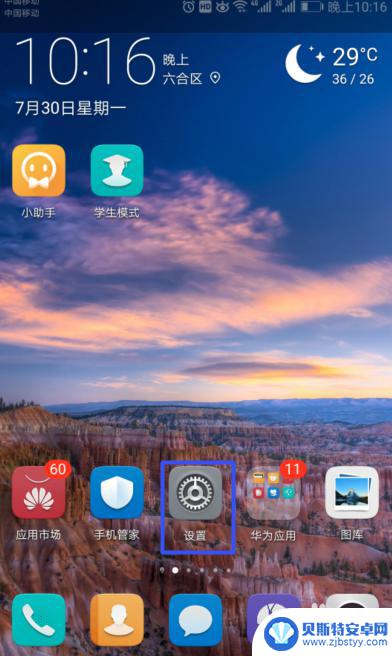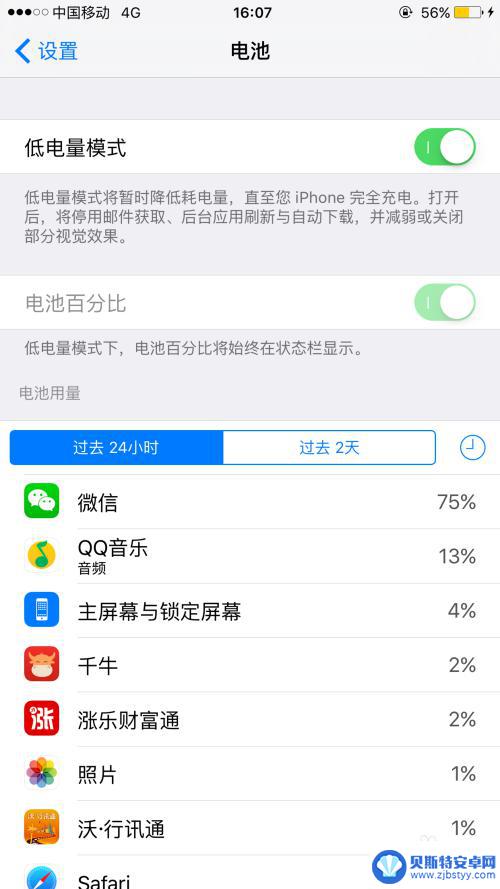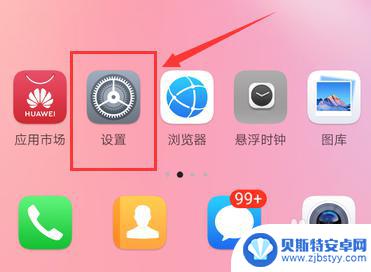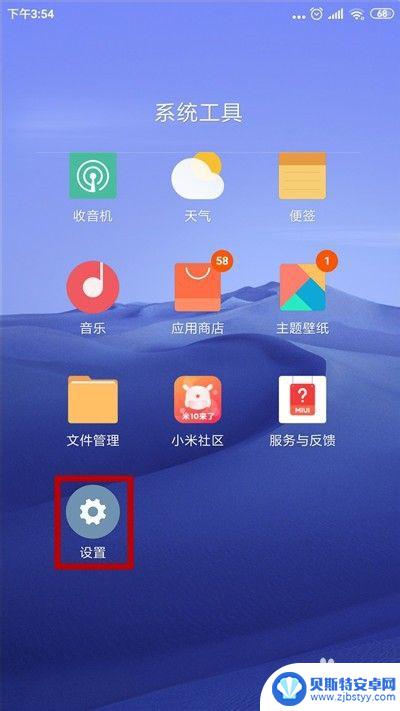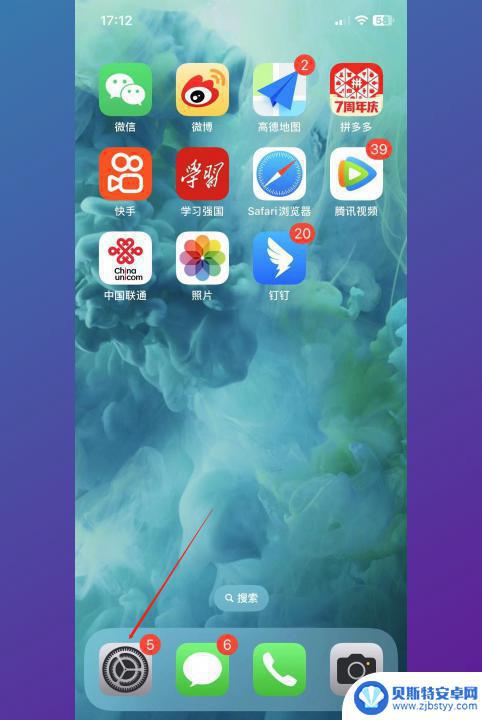苹果如何消除省电模式手机 苹果6、6s如何关闭省电模式
苹果手机的省电模式在我们使用手机时起到了很大的作用,可以延长手机的续航时间,有时候我们可能会希望关闭省电模式,以便获得更高的性能和更流畅的操作体验。对于苹果6和6s手机用户来说,关闭省电模式并不难,只需要按照一些简单的步骤进行操作即可。接下来我们将介绍如何在苹果6和6s手机上关闭省电模式,让我们的手机恢复到正常的工作状态。
苹果6、6s如何关闭省电模式
步骤如下:
1.在 iOS9 系统中,当 iPhone 的电量少于20%或10%的时候,会在原来电量低的提示窗口中增加启动“低电量模式”的入口。如下图所示,此时点击即可启动省电功能模式。
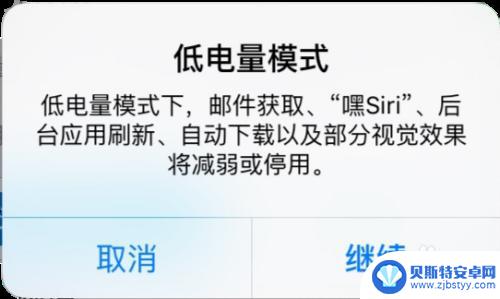
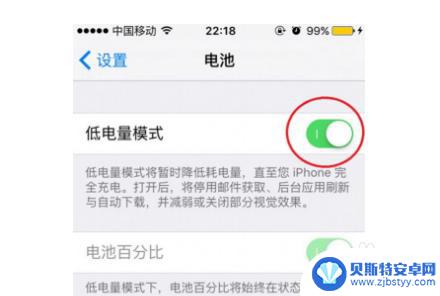
2.当进入低电量模式以后,此时可以看到顶部电池图标显示为黄色。代表当前是处于省电模式。
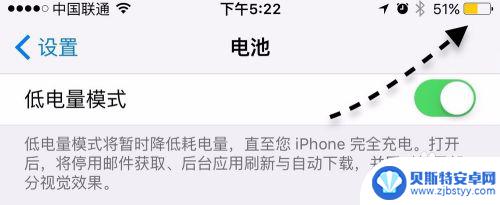
3.当进入低电量模式以后,除非手动关闭它。否则它会直到下次充电100%以后,系统才会自动关闭它。

4.如果想要手动关闭省电模式的话,请先打开主屏上的【设置】应用,如图所示
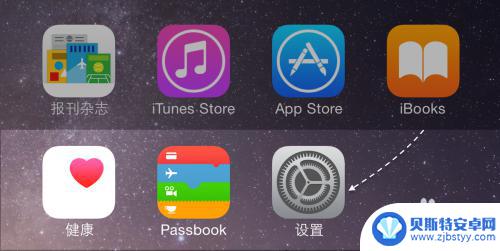
5.在设置列表里,请点击【电池】一栏,如下图所示
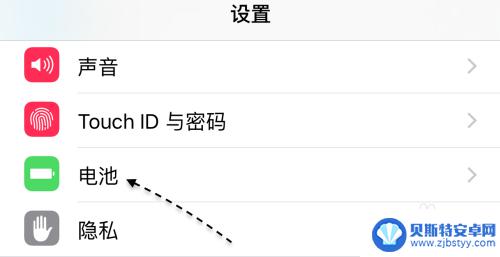
6.接下来请在电池的设置列表里,点击关闭【低电量模式】一栏的开关即可,如图所示
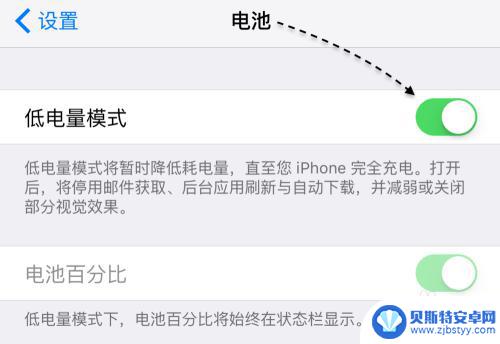
以上是苹果如何解决省电模式手机的全部内容,如果你遇到这种情况,可以按照以上方法进行解决,希望对大家有所帮助。
相关教程
-
如何取消华为手机省电模式 华为手机省电模式的开启和关闭方法
如何取消华为手机省电模式,华为手机省电模式是一项非常实用的功能,可以帮助我们延长手机的续航时间,有时候我们可能需要取消省电模式,以便获得更好的手机性能和体验。如何取消华为手机的...
-
苹果手机超级省电模式怎么关闭 iphone苹果省电模式关闭教程
苹果手机的超级省电模式是一种非常实用的功能,能够帮助用户在手机电量不足时延长使用时间,但有时候我们可能不需要这么极端的省电模式,想要关闭它也是很简单的。在苹果手机中,关闭超级省...
-
手机如何关闭低电模式 oppo手机怎么关闭省电模式
在日常使用手机的过程中,低电量一直是我们最为担心的问题之一,为了延长手机的使用时间,很多手机厂商都推出了省电模式功能。而OPPO手机也不例外,通过开启省电模式可以有效地降低手机...
-
荣耀手机如何关闭休眠 华为手机如何关闭休眠模式
荣耀手机如何关闭休眠?华为手机如何关闭休眠模式?这是许多手机用户经常遇到的问题,休眠模式是一种省电功能,可以让手机在一段时间不使用时自动进入休眠状态,以节省电池电量。有时候我们...
-
小米如何改成省电模式手机 小米手机关闭省电模式的方法
随着科技的不断发展,手机已经成为人们生活中不可或缺的一部分,随之而来的问题也逐渐浮现,比如手机电量不足的困扰。为了解决这一问题,小米手机推出了省电模式,帮助用户更好地管理手机电...
-
怎么解除手机的省电模式 省电模式关闭步骤
手机已经成为人们生活中不可或缺的伙伴,随着功能的不断增加和使用频率的提高,手机的电池续航时间成为了一个普遍的问题,为了解决这一问题,手机厂商纷纷推出了省电模式功能,通过限制手机...
-
手机能否充值etc 手机ETC充值方法
手机已经成为人们日常生活中不可或缺的一部分,随着手机功能的不断升级,手机ETC充值也成为了人们关注的焦点之一。通过手机能否充值ETC,方便快捷地为车辆进行ETC充值已经成为了许...
-
手机编辑完保存的文件在哪能找到呢 手机里怎么找到文档
手机编辑完保存的文件通常会存储在手机的文件管理器中,用户可以通过文件管理器或者各种应用程序的文档或文件选项来查找,在手机上找到文档的方法取决于用户的手机型号和操作系统版本,一般...
-
手机如何查看es文件 手机ES文件浏览器访问电脑共享文件教程
在现代社会手机已经成为人们生活中不可或缺的重要工具之一,而如何在手机上查看ES文件,使用ES文件浏览器访问电脑共享文件,则是许多人经常面临的问题。通过本教程,我们将为大家详细介...
-
手机如何使用表格查找姓名 手机如何快速查找Excel表格中的信息
在日常生活和工作中,我们经常需要查找表格中的特定信息,而手机作为我们随身携带的工具,也可以帮助我们实现这一目的,通过使用手机上的表格应用程序,我们可以快速、方便地查找需要的信息...